- Обновление и восстановление Sony Xperia – инструкция
- Xperia Companion
- О программе
- Что нового
- Системные требования
- Полезные ссылки
- Подробное описание
- Функции Xperia Companion
- Как скачать Xperia Companion
- Обновление ПО и восстановление смартфона Sony Xperia при помощи программы Sony PC Companion
- Обновление ПО смартфона Sony Xperia
- Восстановление смартфона Sony Xperia
- Cryptomator
- Alight Motion
- Onefootball
- Qute — Командная строка
- FamilyGo
- BlockaNet (Список Прокси)
- ActionDirector Video Editor
- Squid
- ibis Paint X
- MR Recorder — Radio Streaming
- Drupe
- Swiftly Switch
- RainViewer
- Moviebase
- FTP Server
- Telegram X
- Web Tools
- VideoShow Pro
- Data Monitor
- Lazy Media Deluxe
- Aurora Store
- Puffin Web Browser
- Xperia Companion
- О программе
- Что нового
- Системные требования
- Полезные ссылки
- Подробное описание
- Функции Xperia Companion
- Как скачать Xperia Companion
Обновление и восстановление Sony Xperia – инструкция
Периодически разработчики компании создают новые версии прошивок для обновления смартфонов Сони Иксперия. Новые версии приносят некоторые изменения в программном плане, позволяют добиться лучшей производительности и общего функционирования работы устройства. Я неоднократно получал вопросы о том, как установить обновление на Sony Xperia разных моделей, как обновить устройство, когда пришла новая версия прошивки либо восстановить смартфон, если произошел какой-то сбой в его работе.
Установка “по воздуху”
Самый простой метод, который не нуждается в подробном объяснении. Во время подключения смартфона к интернету (желательно стабильный Wi-Fi), он самостоятельно проведет быстрый анализ на наличие обновлений или же вы можете сделать это перейдя Настройки – О телефоне – Обновление ПО или же войдя в приложение Update Center. Там вы увидите есть ли обновка ПО и если она есть, то просто кликните по стрелочке, после чего произойдет загрузка и автоматическое обновление. Все просто и без лишних хлопот. Батарея смартфона должна быть заряжена минимум на 50% в момент установки.
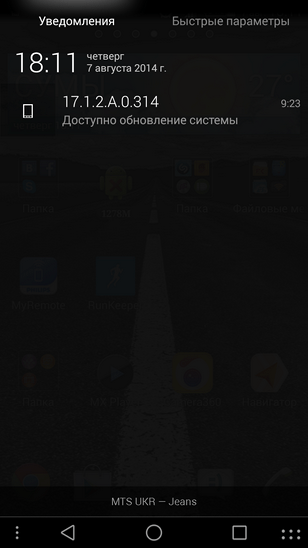
Обновление с помощью PC Companion
Я же обычно обновляю свой Sony Xperia Z2 с помощью фирменного приложения PC Companion и вам рекомендую данный способ. Сразу отмечу, что аккумулятор нужно зарядить до 50% минимум для того чтобы приложение позволило произвести обновление.
И так, просто подключаем свой Sony Xperia к персональному компьютеру, на котором установлено указанное приложение, после чего оно автоматически проверит наличие обновления и если оно имеется то уведомит вас. Даже если вы случайно закроете окно информации не переживайте, ведь в верху будет крупным шрифтом указано сообщение “Доступно обновление ПО телефона/планшета” клацнув по которому вы перейдете к его установке ну или же перейдите к пункту меню “Support Zone” – в “Обновление ПО телефона\планшета” нажмите “Пуск”.

После этого весь процесс интуитивно понятен и прост – просто читайте что написано, какая стадия проходит, и нажимайте кнопки типа “Далее”, “Принять”, “Да ” и тому подобное, соглашаясь с условиями. Тут проблем возникнуть не должно, ниже приведены скриншоты процесса.
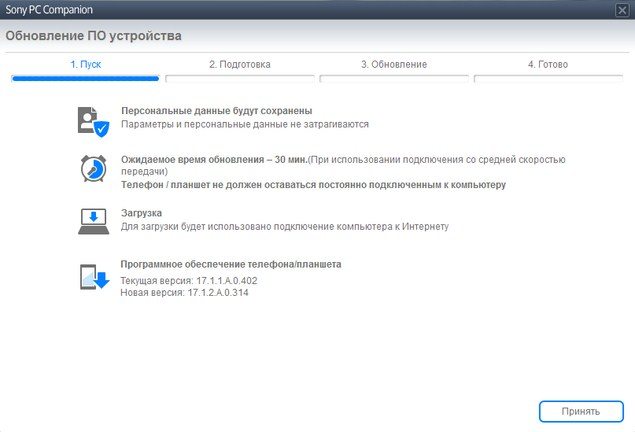
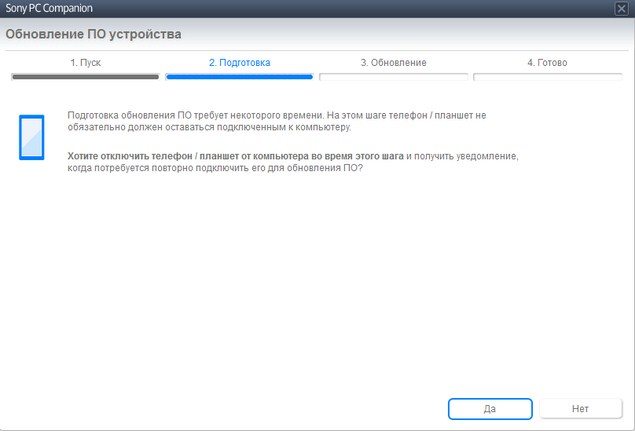

После этого появится окно как ниже и смартфон выключиться, далее последует начало обновления.
По окончанию процесса вам будет предложено отсоединить телефон от USB кабеля и включить, ну а вы клацнув по кнопке “Следующее” будете уведомлены о завершении операции обновления.
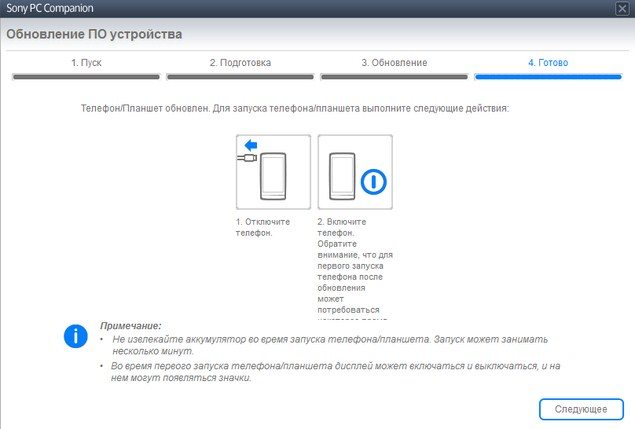
Восстановление ПО в Sony Xperia
Ранее для восстановления использовали приложение SUS (Sony Update Service), но после прекращения его поддержки, теперь это производится с помощью все того же PC Companion. Бывают разные ситуации, когда вам нужно сделать восстановление системы к первоначальному рабочему состоянию. Например что-то стало плохо работать, заглючили ну и так далее. Много ситуаций, когда вернуть к нормальному рабочему состоянию можно лишь с помощью восстановления. Учтите, что при этом все данные с памяти смартфона или планшетника будут стерты!
И так, чтобы восстановить Сони Иксперия подключаем его к ПК, запускаем “Компаньон” и переходим “Support Zone” – в “Обновление ПО телефона\планшета” нажмите “Пуск”. Вы будете уведомлены, что устройство имеет последнюю прошивку, тем не менее, если наблюдаются неполадки, можно его восстановить.
Далее все проходит так же, как и во время обновления, что описано в предыдущем пункте.
Более опытные пользователи также могут воспользоваться FlashTool для установки прошивки из готового FTF-файла – инструкция по прошивке Сони Иксперия через FlashTool
Источник
Xperia Companion
| Разработчик: | Sony (Япония) | ||||||||||||||
| Лицензия: | Бесплатно | ||||||||||||||
| Версия: | 2.14.1.0 (Windows, Mac) | ||||||||||||||
| Обновлено: | 2021-09-19 | ||||||||||||||
| Системы: | Windows / macOS | ||||||||||||||
| Интерфейс: | Русский / Английский | ||||||||||||||
| Рейтинг: |  | ||||||||||||||
| Ваша оценка: |
| Разработчик: | Sony (Япония) |
| Лицензия: | Бесплатно |
| Версия: | 2.14.1.0 (Windows, Mac) |
| Обновлено: | 2021-09-19 |
| Системы: | Windows / macOS |
| Интерфейс: | Русский / Английский |
| Рейтинг: |  |
| Ваша оценка: |
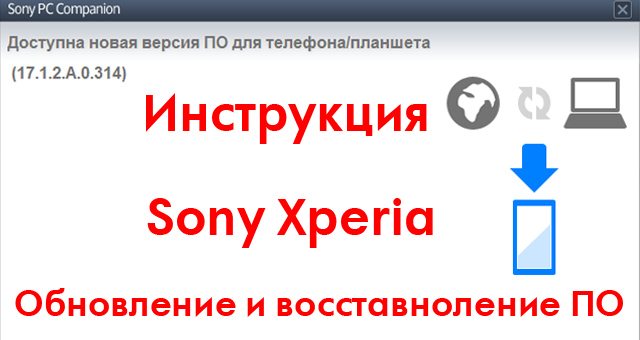
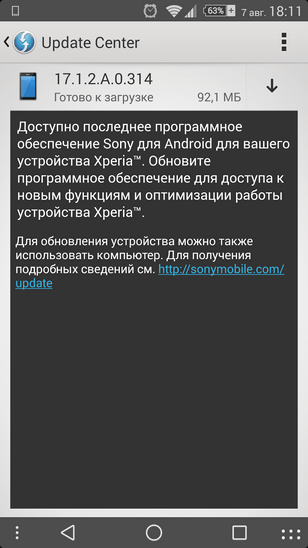
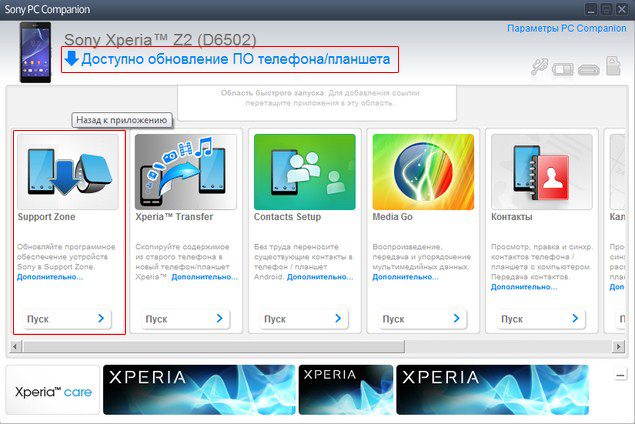

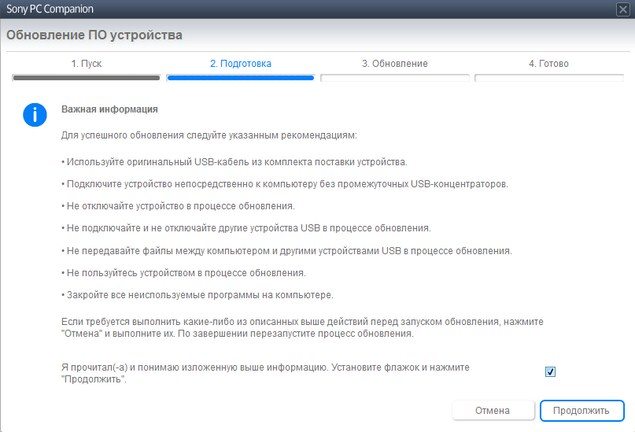
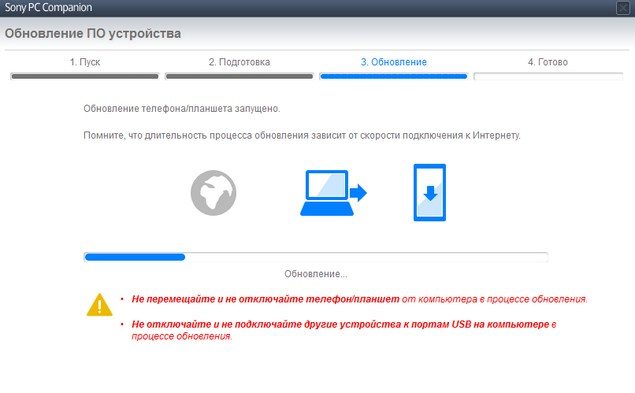
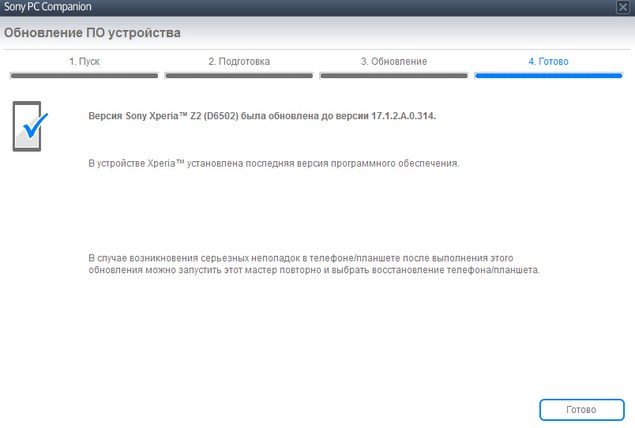
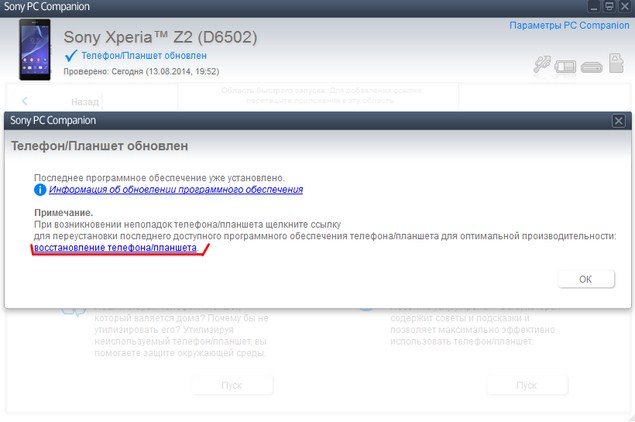


 Позволяет шифровать файлы прямо на вашем устройстве
Позволяет шифровать файлы прямо на вашем устройстве Узнайте где находится человек, который вам нужен
Узнайте где находится человек, который вам нужен Приложение для воспроизведения и записи потоков интернет-радио
Приложение для воспроизведения и записи потоков интернет-радио Карта осадков на основании информации с погодных радаров, расположенных по всему миру
Карта осадков на основании информации с погодных радаров, расположенных по всему миру Приложение для изучения и отслеживания фильмов, сериалов и актеров
Приложение для изучения и отслеживания фильмов, сериалов и актеров Мощный FTP-сервер для доступа к файлам телефона из любой точки мира
Мощный FTP-сервер для доступа к файлам телефона из любой точки мира Альтернативный клиент мессенджера Telegram
Альтернативный клиент мессенджера Telegram Альтернативный магазин для Google Play
Альтернативный магазин для Google Play


